Cuentas Anuales: Introducción
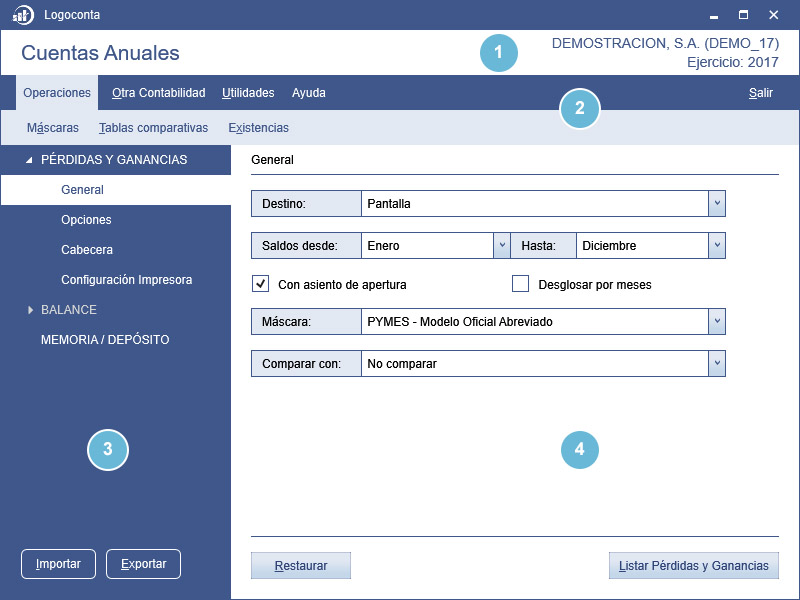
Desde esta pantalla podemos emitir la Cuenta de Pérdidas y Ganancias y el Balance de nuestra contabilidad.
Para obtener estos informes habría que cerrar el ejercicio, que es exactamente lo que Logoconta hace: simula un cierre. De esta forma puede conocerse la situación de una empresa en cualquier momento sin necesidad de realmente cerrar cada una de las cuentas.
Si el programa detecta que el Diario está ya cerrado y todos los saldos ya están a cero, nos avisará y nos ofrecerá la posibilidad de ignorar los asientos de cierre para obtener las Cuentas Anuales. De esta forma no tendremos que ir al Diario, eliminar el asiento de cierre y volver a esta pantalla.
Su mecáncia es muy similar a la de cualquier Listado. A continuación, resumimos a grandes rasgos cada una de las partes de las que se compone la pantalla:
-
1 - Barra de situación: Indica en todo momento la pantalla en la que nos encontramos, en este caso Cuentas Anuales, así como los datos de la empresa en la que estamos trabajando: Razón Social, Asignación y Ejercicio.
-
2 - Barra de herramientas: Muestra las principales herramientas de las que dispondremos para trabajar en esta pantalla:
-
Operaciones: Estudiaremos cada una de sus opciones en un capítulo propio.
-
Otra Contabilidad: Esta ventana es común al resto de pantallas del programa. Se explicó en detalle en el apartado Menú Empresa > Barra de herramientas > Otra Contabilidad.
-
Utilidades:
-
Configuración Impresora: Esta ventana es común al resto de pantallas del programa. Su funcionamiento se explicó en Pantalla Principal > Utilidades > Configuración de impresora.
-
Especificaciones: Esta ventana es común al resto de pantallas del programa. Su funcionamiento se explicó en Pantalla Principal > Utilidades > Especificaciones.
-
-
Ayuda: Esta ventana es común al resto de pantallas del programa. Se explicó en detalle en Pantalla Principal > Otras Opciones > Ayuda.
-
-
3 - Menú lateral: Se divide en tres grandes apartados: Pérdidas y Ganacias, Balance y Memoria/Depósito. Cada uno de estos apartados contiene las opciones y configuraciones necesarias para su generación. Estudiaremos en profundidad cada uno en los capítulos posteriores.
-
4 - Opciones de configuración: Aquí se mostrarán cada una de las opciones de configuración correspondientes al apartado seleccionado en el menú lateral.